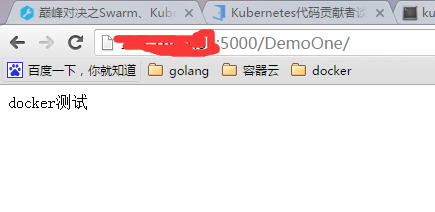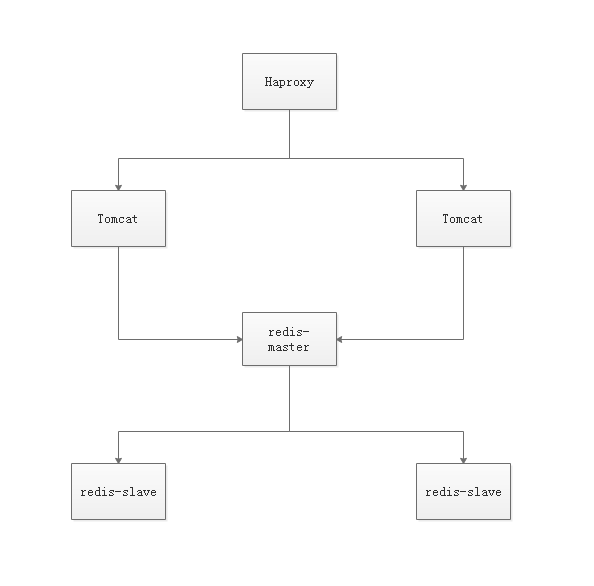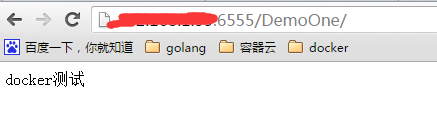docker - 从安装到部署一个web应用(go、java)
2016-05-11 13:39
901 查看
说明:
1.权限是root,不是则先提升权限
下载docker最新版二进制tar.gz
1.权限是root,不是则先提升权限
一:安装docker
1.https://docs.docker.com/engine/installation/binaries/下载docker最新版二进制tar.gz
linux下: wget https://get.docker.com/builds/Darwin/x86_64/docker-1.11.0.tgz[/code]
2.丢到 $path中mv docker /usr/local/sbin
3.启动docker daemon &二.在容器上运行tomcat
docker官方镜像仓库由于有墙,所以下载的很慢。目前我用的是时速云的镜像。
第一步:拉取镜像到本地docker pull index.tenxcloud.com/tenxcloud/tomcat
第二步:为镜像添加一个别名docker tag index.tenxcloud.com/tenxcloud/tomcat tomcat-1
第二步:启动tomcatdocker run -p 5000:8080 --name container1 tomcat-1
如此一来,tomcat就启动了,-p 5000:8080的意思是把容器tomcat的8080端口隐射到宿主机的端口上,这样外网访问5000就能访问到我们的container1的8080 tomcat上面了.
如此一来,一个简单的tomcat就跑起来了.
此处容器container1 和 镜像tomcat-1,我的理解是镜像就是一个模板,container1就是根据这个模板创造的一个真正的盆子,这个盆子里面就跑着我们的tomcat. 所以我们可以用同一个镜像创建许多container。三.在tomcat上面部署我们的应用
接下来我们要部署我们的应用上去,思路是进入到container1里面去,此时可以把container1想象为一个新的机器,我们只需要到tomcat的webapp丢war,然后重启就行了.1.进入容器内部
docker exec -it container2 /bin/bash2.查看tomcat webapp路径
/tomcat/webapps3.传war
把war丢到宿主机 在丢到container里面丢到tomcat/webappsdocker cp DemoOne.war container2:tomcat/webapps
太TM惊喜了,docker本身就支持啊!!!666666.4.重启容器
不需要了。。。docker自动帮你部署了5.访问应用
至此,一个完整的docker部署tomcat及上线一个java web应用流程就走通了.
说实话,走通后才发现是这么的简单。之前概念上面不懂的地方这下也基本通了。
不得不说很Nice,和预想中的完全一样,就把dokcer给你创建的container当成一个新的linux用就行啦!使用docker部署一套应用系统
接下来部署一套完整的系统,包括如下组件:
负载均衡:Haproxy
JAVA工:tomcat
缓存:Redis Master、Slave
流程是Java开一个restful接口,为redis写入一个数据,
再开一个restful接口,从redis读取一个数据。
系统结构如图:
步骤:
1.准备java工程,并打包成war
2.拉取haproxy镜像,并运行//注意 --name不能放在最后,6555:80 80不可更改,是haproxy本身的端口 docker run -d -p 6555:80 --link container2:container2 --name haproxy-1 haproxy
可以看到,haproxy已经成功实现了代理的功能.
目前的镜像不知道为什么不能通过修改haproxy.cfg的方式来支持,后续研究
之后再补上golang镜像及应用部署的流程
相关文章推荐
- Docker学习系列(一):windows下安装docker
- Docker 使用简单介绍
- dcos对虚拟化的影响,docker和虚拟化技术会怎么去选择?
- docker registry私有仓库部署
- docker 初体验 for mac
- docker安装ubuntu14.04 免登录dockerfile版
- wish to add two functions to IMUNES (MANET & Docker images selection)
- docker privileged mode
- 自己学Docker:7.数据卷容器的备份、恢复
- [ubuntu14.04.4]安装Docker
- Dockerfile文件那些事(一)
- docker学习笔记(六)使用Dockerfile构建镜像
- docker学习笔记(五): Dockerfile指令
- docker学习笔记(三): 简单的容器操作
- (OK) IMUNES—Docker—Fedora23
- Go语言,Docker和Kubernetes
- 用 Nginx 来做私有 docker registry 的安全控制
- 搭建docker内网私服(docker-registry with nginx&ssl on centos)
- Docker 监控之 SaaS 解决方案
- Docker 监控之 SaaS 解决方案